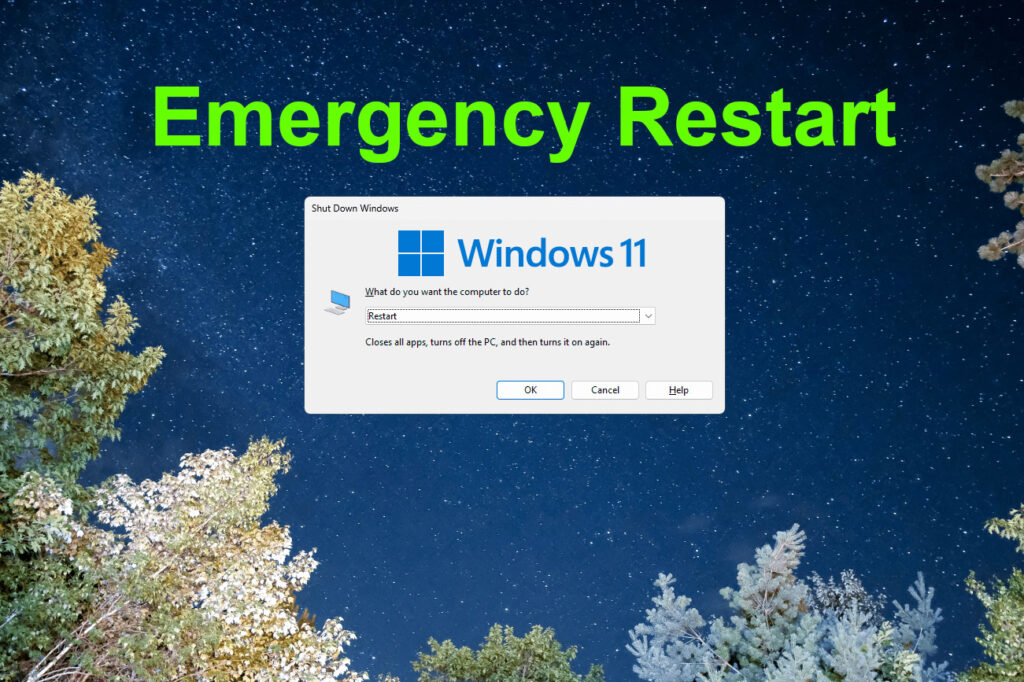Ai cũng biết về việc nhấn nút nguồn trên PC để tắt máy, nhưng nếu cách đó không hiệu quả và không còn cách nào khác, bạn có thể phải nhờ đến “Khởi động lại Khẩn cấp – Emergency Restart “, một tùy chọn bí mật đặc biệt, mặc dù khá mạnh mẽ, để khắc phục sự cố máy tính bị treo hoặc lặp vòng lặp.
Một công cụ bí mật ẩn trong Windows 11
Microsoft thường quảng cáo khá tốt các tính năng mới khi họ thêm chúng vào Windows. Nếu họ không đề cập đến một tính năng hữu ích, rất có thể một số người dùng sẽ nhận ra nó khá nhanh và cho cả thế giới biết. Nhưng đôi khi, một tính năng không được công bố hoặc chú ý đúng cách, và nó chỉ được biết đến sau khi được triển khai. Thật đáng ngạc nhiên khi biết những tính năng bí mật nào ẩn giấu trong Windows 11.
Khởi động lại khẩn cấp – (Emergency Restart ) là một tính năng mà hầu hết người dùng Windows đều không biết đến. Bản thân tôi cũng chỉ mới biết đến nó gần đây, nhờ một vài người bạn am hiểu công nghệ trên mạng. Người ta đồn rằng tính năng này đã có mặt dưới nhiều hình thức kể từ thời Windows XP, vậy mà Microsoft hay nhiều người dùng chưa bao giờ nhắc đến nó. Có lẽ nó không được sử dụng thường xuyên đến mức trở thành một kiến thức phổ biến. Phải thừa nhận rằng, tôi cũng không thể nhớ nổi mình đã bao nhiêu lần cần đến một tính năng tương tự.
Tính năng này được gọi là Khởi động lại khẩn cấp (Emergency Restart ), và nó là một cách để buộc máy tính của bạn khởi động lại hoàn toàn nếu nó bị treo, bị kẹt trong vòng lặp hoặc không phản hồi. Hãy nghĩ đến những tình huống mà bạn phải nhấn nút nguồn trong mười giây để tắt đèn và khởi động lại mọi thứ từ con số không, nhưng lần này, bạn không cần phải cảm thấy như đang úp gối lên mặt ai đó nữa. Việc truy cập tính năng này khá đơn giản, nếu bạn muốn tự mình trải nghiệm.
Cách truy cập Emergency Restart
Tất cả những gì bạn cần làm để truy cập Emergency Restart là nhấn tổ hợp phím Ctrl+Alt+Del, một thao tác khá thông thường và thường được dùng để mở một ứng dụng nào đó như Trình quản lý Tác vụ. Tuy nhiên, trong trường hợp này, trước tiên bạn cần nhấn tổ hợp phím đó, nhưng khi đến màn hình tiếp theo, bạn phải giữ phím Ctrl và nhấp vào nút nguồn ở góc dưới bên phải màn hình khi nó xuất hiện.
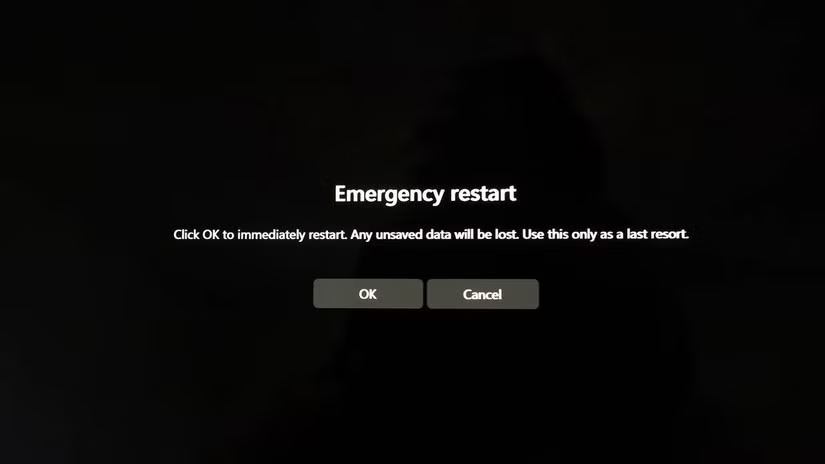
Khi thực hiện thao tác này, bạn sẽ được chuyển đến màn hình với thông báo sau: “Nhấp vào OK để khởi động lại ngay lập tức. Mọi dữ liệu chưa lưu sẽ bị mất. Chỉ sử dụng tùy chọn này khi không còn cách nào khác.” Nếu bạn đồng ý với điều này bằng cách nhấp vào “OK”, máy tính của bạn sẽ tắt và khởi động lại theo cách có vẻ bình thường. Phải thừa nhận rằng, nhìn chung đây là một thao tác khởi động lại khá bình thường, và thành thật mà nói, tính nghiêm trọng của thông báo cảnh báo này hơi gây hiểu lầm.
Khởi động lại khẩn cấp có tác dụng gì?
Quá trình này không hoàn toàn giống với khởi động lại thông thường. Nếu không, nó đã không được coi là phương án cuối cùng. Nhưng nó cũng không phải là một nút “xóa sổ mọi thứ trên máy tính xách tay của tôi” to đùng. Khởi động lại khẩn cấp về cơ bản chỉ là một cách khác để khởi động lại máy tính, khá giống với việc giữ nút nguồn cho đến khi mọi thứ tắt hẳn. Điều này có thể khá hữu ích nếu máy tính của bạn bị treo hoàn toàn và không phản hồi với bất kỳ thao tác nào khác ngoài Ctrl+Alt+Del. Về lý do tại sao bạn nên làm điều này thay vì chỉ nhấn mạnh nút nguồn, thì không phải tất cả máy tính xách tay đều có nút nguồn vật lý.
Tuy nhiên, nếu bạn có nút nguồn vật lý, thực sự không có lý do cụ thể nào để bạn cần sử dụng tính năng này thay vì chỉ làm PC của bạn tê liệt. Khởi động lại khẩn cấp không có gì khác biệt so với việc restart lại bằng nút nguồn. Nó chỉ là một lựa chọn khác với cùng kết quả, phòng trường hợp bạn không thể restart lại bằng nút nguồn vì lý do nào đó.
Bạn cũng không cần phải quá lo lắng về việc toàn bộ quá trình này được gọi là “phương án cuối cùng”. Bạn sẽ mất bất kỳ dữ liệu nào chưa lưu khi thực hiện phương pháp này, nhưng nó không giống như việc bạn Reset lại cho máy tính hay bất cứ điều gì khác. Tôi đã sử dụng phương pháp này để khởi động lại máy tính của mình, của vợ tôi, và thậm chí cả của bố tôi, và tất cả đều diễn ra tốt đẹp. Bạn không phải lo lắng về việc mất dữ liệu vĩnh viễn hoặc làm hỏng cài đặt.
Không giống như khôi phục cài đặt gốc cho điện thoại, phương pháp này không đưa máy tính của bạn trở về trạng thái mặc định hoàn toàn mới. Nó chỉ buộc máy tính phải tắt và bật lại, với tất cả những thao tác thông thường mà quá trình này đòi hỏi.
Mặc dù phương pháp restart lại máy đơn giản nhất thường hiệu quả, nhưng thực tế có rất nhiều cách để tắt máy tính hơn bạn nghĩ. Ví dụ: bạn cũng có thể mở Command Prompt và nhập shutdown /r để khởi động lại máy. Bạn cũng có thể tìm thấy nhiều cách khác để tắt máy tính Windows trên trang web Microsoft Learn. Bạn không bao giờ biết khi nào chỉ có một lựa chọn thích hợp có thể cứu vãn tình hình của bạn và việc biết càng nhiều lựa chọn thay thế càng tốt sẽ không bao giờ có hại.